راهنمای تولید محتوا با اینشات
اینشات یکی از جالب ترین و راحت ترین برنامه های رایگانی است که می توانید از آن برای ویرایش فیلم ها و عکس های خود استفاده کنید. این برنامه به شما کمک می کند ویرایش اولیه تا پیشرفته ویدئو های خود را به راحتی در دستگاه های مختلف از جمله اندروید، آیفون و آی پد انجام دهید. وقتی صحبت از تولید محتوا با اینشات می شود، یعنی این امکان را دارید که از ویژگی های مختلف آن برای برش، ادغام و ویرایش حرفه ای ویدئو ها بهره ببرید و یک محتوای جذاب ایجاد کنید. اگر در این زمینه تازه کار هستید، نگران نباشید در ادامه نحوه کار با این برنامه به طور کامل توضیح داده شده است.
نحوه تولید محتوا با اینشات
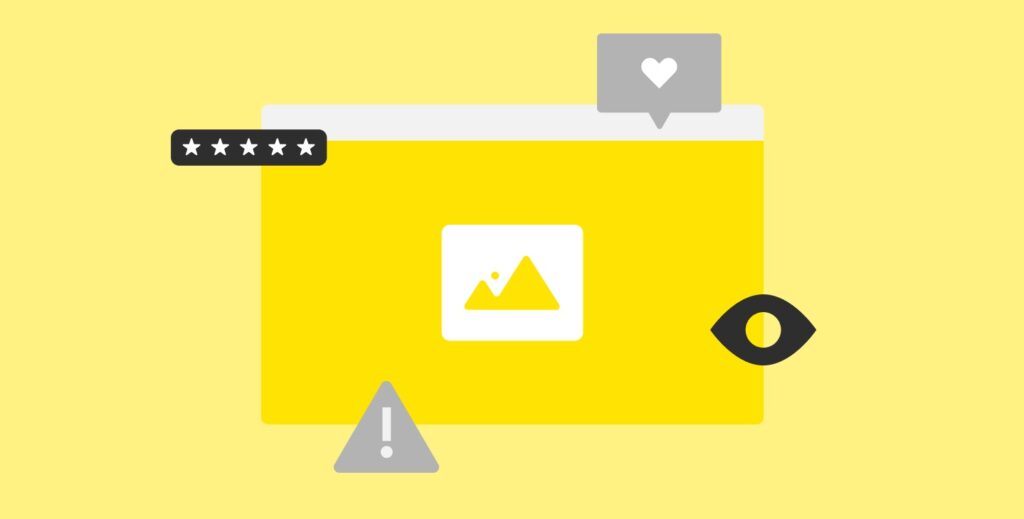
تولید محتوا با اینشات
برای تولید محتوا با اینشات می توانید ویدئو ها، تصاویر و یا هر دو آن ها را به راحتی با هم ادغام یک محتوا جدید ایجاد کنید. برای ساخت یک ویدئو حرفه ای کافی است مراحل زیر را انجام دهید:
- برنامه اینشات را باز و در صفحه اصلی گزینه ویدئو را انتخاب کنید. با استفاده از گزینه Video می توانید فیلم ها و عکس های خود را به یک ویدئوی واحد تبدیل نمایید. در این صفحه گزینه های دیگری همچون Photo و Clloge وجود دارد که اولی برای ویرایش عکس ها و دومی برای قرار دادن دو یا چند عکس در یک قاب مورد استفاده قرار می گیرد.
- با انتخاب تب Video و لمس دکمه New می توانید تولید محتوا با اینشات را شروع کنید. معمولا چند ویدئو قبلی که در اینشات ویرایش شده است، به صورت پیش نویس در این قسمت وجود دارد و می توانید برای ویرایش مجدد روی آن ها ضربه بزنید یا گزینه New را انتخاب کنید.
- در این مرحله، فیلم ها و عکس های مورد نظر خود را انتخاب کنید و بر روی تیک سبز رنگی که در پایین صفحه قرار دارد بزنید تا صفحه ویرایشگر ویدئو باز شود و بتوانید تغییرات مورد نظر خود را اعمال کنید.
اگر می خواهید تنها با قرار دادن عکس ها در کنار هم یک اسلاید نمایشی داشته باشید، روی برگه Photo ضربه بزنید و عکس های مورد نظر خود را انتخاب کنید. در ادامه با ابزار های مختلف اینشات برای تولید محتوا آشنا می شویم.
ابزار های مختلف اینشات برای تولید محتوا

برای تولید محتوا با اینشات باید ابتدا ابزار و ویژگی های آن را بشناسید. از جمله مهم ترین قابلیت های اینشات برای ساخت ویدئو، می توان به موارد زیر اشاره کرد:
- اضافه کردن عکس ها و ویدئو های بیشتر
اگر به عکس یا فیلم دیگری برای محتوای خود احتیاج دارید می توانید به راحتی بر روی علامت + که در انتهای خط زمانی وجود دارد کلیک کنید و فیلم یا تصویر مورد نظر خود را اضافه کنید.
- تنظیم و جابجایی کلیپ ها
اگر عکس ها و فیلم ها به ترتیبی که شما می خواهید قرار نگرفته اند می توانید به راحتی موقعیت آن ها تغییر دهید. برای این کار کافیست گزینه مورد نظر را با دست لمس و به موقعیت جدید منتقل کنید.
- حذف یک کلیپ
برای حذف عکس و فیلم اضافی، آن را انتخاب کنید و سپس بر روی ابزار Delete که شبیه سطل زباله است بزنید.
- تغییر اندازه ویدیو
تولید محتوا با اینشات این امکان را برای شما فراهم می کند تا اندازه ویدئو خود را متناسب با پلتفرم مورد نظر خود تغییر دهید. برای این کار باید بر روی گزینه CANVAS ضربه بزنید و پلتفرم مورد نظر خود را انتخاب کنید.
- اضافه کردن متن و استیکر
اگر نیاز دارید روی محتوای تولید شده با اینشات متن یا استیکر خاصی اضافه کنید می توانید این کار را به راحتی و با انتخاب گزینه STICKER و TEXT انجام دهید.
- اضافه کردن صدا یا موسیقی به ویدئو
یکی از بهترین مزیت های تولید محتوا با اینشات این است که می توانید برای ساخت ویدئو از صدا یا موسیقی مورد نظر خود استفاده کنید. برای این کار کافی است بر روی علامت موسیقی که دومین گزینه در نوار ابزار است بزنید و صدای مورد نظر خود را به ویدئو اضافه کنید. در این مرحله می توانید صدا اصلی فیلم ها را نیز حذف کنید.
- اعمال افکت
وجود افکت های مختلف، تولید محتوا با اینشات را جذاب تر می کند. برای دسترسی به این افکت ها و اعمال آن ها بر ویدئو، می توانید بر روی گزینه FILTER ضربه بزنید و فیلتر های مختلف را امتحان کنید. علاوه بر این با استفاده از این ابزار می توانید روشنایی، کنتراست، اشباع و سایر ویژگی های تصویر را به صورت دستی تنظیم کنید.

- اضافه کردن حرکت به ویدئو ها
با ضربه زدن بر روی نماد ساعت که در نوار زمانی ویدئو و بین دو فیلم یا عکس وجود دارد، می توانید برای انتقال به فیلم یا تصویر بعدی یک افکت انتخاب کنید. این کار محتوای با کیفیت و مناسب تری به شما تحویل می دهد.
- ابزار Trim, Cut, and Split
در تولید محتوا با اینشات می توانید با توجه به نیاز خود قسمت های مختلف ویدئو را برش بزنید. برای این کار باید از ابزار زیر استفاده کنید:
Trim: به شما کمک می کند قسمت های اضافی ابتدا و انتهای ویدئو را حذف کنید.
Cut: قسمت های اضافی وسط ویدیو را حذف و قسمت های باقیمانده را با هم ادغام می کند.
Split: اجازه می دهد ویدئو را به قسمت های کوچک تر تقسیم و بر روی هر یک به عنوان یک کلیپ جداگانه کار کنید.
به طور کلی برای اعمال افکت ها و ویرایش ها برروی همه کلیپ ویدئو ها، باید بعد از انجام تغییرات بر روی علامت علامت تیک دوگانه بزنید.
جمع بندی
تولید محتوا با اینشات به هیچ عنوان کار سختی نیست و با کمی حوصله و صرف زمان می توان به راحتی از آن استفاده کرد. این نرم افزار ابزار های متفاوتی برای ساخت ویدئو یا تیزر تبلیغاتی در اختیار شما قرار می دهد که در طول مقاله سعی کردیم شما را با مهم ترین آن ها آشنا کنیم. موارد توضیح داده شده در بالا برای ساخت یک محتوای نسبتا حرفه ای، کافی است؛ فقط باید جسارت داشته باشید و از قسمت های مختلف برنامه استفاده کنید.
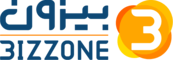

نظرات کاربران